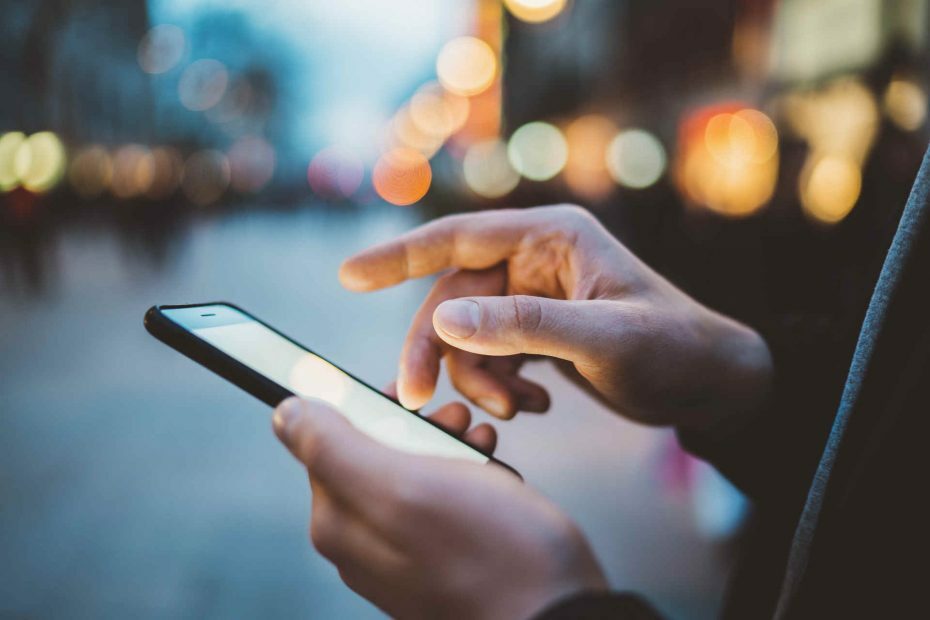
เรารู้สึกหงุดหงิดของคุณ! iPhone หรือ iPad ของคุณติดอยู่ที่โลโก้ Apple หรือหน้าจอสีดำ และดูเหมือนว่าโลกจะสิ้นสุดลงแล้ว
เป็นไปได้มากที่สุดในโหมดการกู้คืนและไม่สามารถกลับมาจากสถานะนั้นได้ การซ่อมแซมต้องใช้เวลาและอาจมีราคาแพง ดังนั้นคุณควรคิดหาวิธีอื่น
ทางหนีคือการใช้เครื่องมือการกู้คืนระบบ iOS ที่ยอดเยี่ยมซึ่งจะปลดล็อกอุปกรณ์ของคุณจากสถานะนั้นและกู้คืนได้ทันที
Tenorshare ReiBoot คืออะไร?
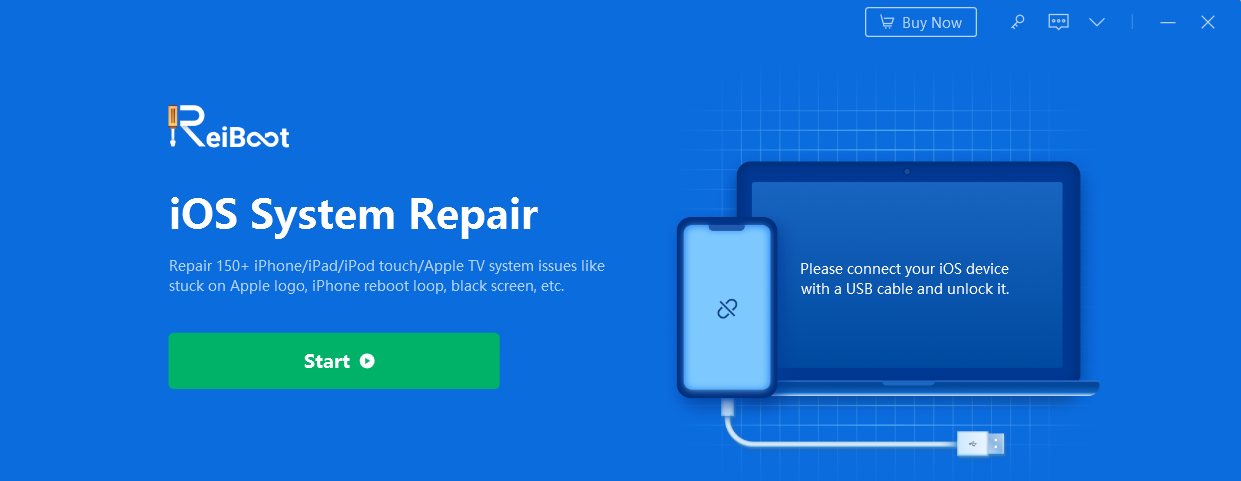
อย่าเข้าใจเราผิด เราคิดว่า iPhone และอุปกรณ์ i อื่นๆ จาก Apple นั้นยอดเยี่ยม แต่ก็สามารถติดขัดหรือบล็อกได้ง่ายเช่นเดียวกับระบบอื่นๆ
และนั่นคือที่ที่ Tenorshare ReiBoot เข้ามาเล่น ไม่ว่าจะติดขัดเมื่ออัปเดต iOS เมื่อคุณทำสิ่งปกติของคุณหรือแม้กระทั่งขั้นตอนบางอย่างที่ไม่ครอบคลุมในการรับประกัน เครื่องมือนี้สัญญาว่าจะทำให้อุปกรณ์ของคุณกลับมาเป็นปกติ
ดังนั้น ReiBoot เป็นเครื่องมือซ่อมแซม iOS ที่สามารถซ่อมแซมปัญหา iOS, iPadOS และแม้แต่ปัญหาของระบบมากกว่า 150 รายการได้ ตั้งแต่ติดโลโก้ Apple หรือลูปโหมดการกู้คืนไปจนถึงหน้าจอที่ซับซ้อนมากขึ้นจะไม่เปิดขึ้น ปัญหา.
คุณสมบัติ Tenorshare ReiBoot คืออะไร?
เมื่ออุปกรณ์มือถือ iOS ของคุณติดขัด คุณสามารถกดปุ่มปรับระดับเสียงและปุ่มเปิดปิดพร้อมกันเพื่อเข้าสู่โหมดการกู้คืนใช่ไหม
มันไม่ได้ผลตลอดเวลา และคุณอาจถูกขอให้กู้คืนอุปกรณ์ของคุณ ซึ่งหมายความว่าคุณจะสูญเสียข้อมูลทั้งหมดของคุณ
Tenorshare ReiBoot มีคุณสมบัติที่ยอดเยี่ยมที่จะช่วยคุณหลีกเลี่ยงปัญหาการดูดและอื่น ๆ
โหมดการกู้คืนด้วยคลิกเดียว
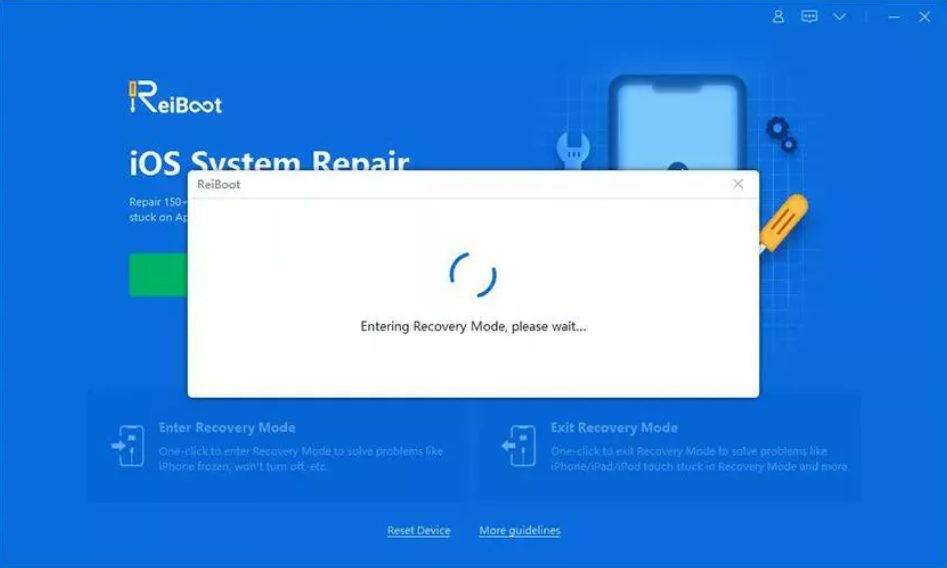
ลืมเรื่องการผสมปุ่มที่ซับซ้อนไปได้เลย หรือจะเกิดอะไรขึ้นถ้าปุ่มต่างๆ ใช้งานไม่ได้อีกต่อไป
ด้วย ReiBoot หลังจากที่คุณติดตั้งซอฟต์แวร์ คุณเชื่อมต่ออุปกรณ์กับพีซีหรือ Mac และคลิกที่ เข้า/ออกจากโหมดการกู้คืน ตัวเลือกแล้วบน คลิกเดียวเพื่อเข้าสู่โหมดการกู้คืน ปุ่มและเสร็จแล้ว!
เป็นขั้นตอนที่ง่ายและไม่ยุ่งยาก ซึ่งคุณจะเตือนตัวเองทันทีว่าคุณคิดว่าจะส่งอุปกรณ์ไปซ่อม
การออกจากโหมดการกู้คืนนั้นง่ายพอๆ กับการเข้าไป คุณเพียงแค่ต้องกด ออกจากโหมดการกู้คืน แทน จากนั้น iPhone ของคุณจะรีบูทโดยไม่เห็นปุ่ม เชื่อมต่อกับ iTunes หน้าจอ.
อ้อ และเราเกือบลืมบอกคุณว่าฟีเจอร์นี้ฟรีโดยสมบูรณ์ คุณจึงสามารถใช้งานได้ทันทีที่แกะกล่อง
มาตรฐานการซ่อม

สมมติว่าอุปกรณ์ของคุณติดอยู่ที่โลโก้ Apple มันเกิดขึ้นกับอุปกรณ์ iOS จำนวนมาก แต่คุณสมบัติการซ่อมแซมมาตรฐานใน ReiBoot จะแก้ปัญหาโดยไม่ทำให้ข้อมูลสูญหาย
อย่างไรก็ตาม เมื่อคุณใช้คุณสมบัตินี้ คุณจำเป็นต้องรู้ว่าอุปกรณ์นั้นจำเป็นต้องมีพื้นที่เก็บข้อมูลฟรีอย่างน้อย 800 MB และคุณจะได้รับระบบปฏิบัติการล่าสุดโดยอัตโนมัติหลังการซ่อมแซม
ในการเริ่มขั้นตอน คุณเพียงแค่เริ่มเครื่องมือ เชื่อมต่ออุปกรณ์ของคุณ จากนั้นกด เริ่ม ปุ่มในซอฟต์แวร์ ให้ตรวจสอบ มาตรฐานการซ่อม ตัวเลือกและกด มาตรฐานการซ่อม ปุ่ม.
จากนั้น คุณเพียงแค่ต้องทำตามขั้นตอนง่าย ๆ เพื่อทำตามขั้นตอนที่จะใช้เวลาเพียงไม่กี่นาที
คุณสมบัติที่ยอดเยี่ยมอื่น ๆ
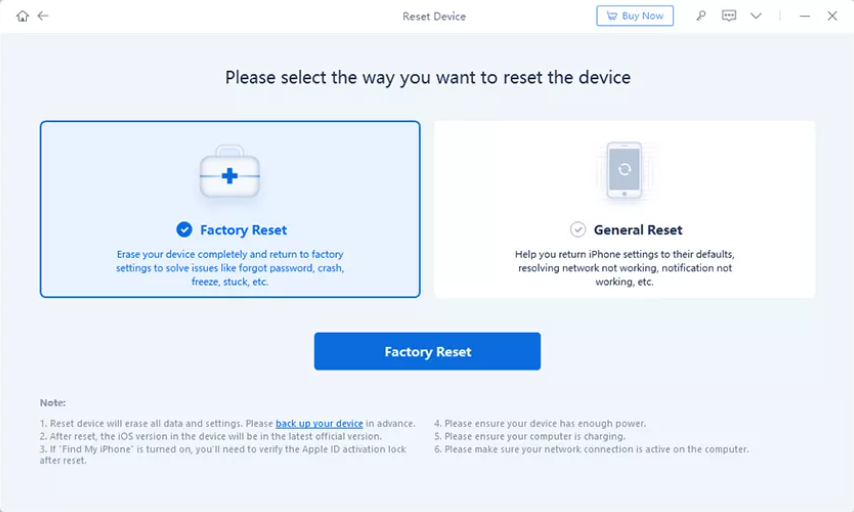
Tenorshare ReiBoot มีคุณสมบัติที่สำคัญมากมายและ Deep Repair จะช่วยคุณเมื่อทุกอย่างล้มเหลว แต่น่าเสียดายที่จะมาพร้อมกับการสูญเสียข้อมูล
คุณสามารถรีเซ็ตอุปกรณ์เป็นการตั้งค่าจากโรงงานหากคุณทำรหัสผ่านหาย ดาวน์เกรดรุ่นเบต้าเป็นรุ่นสาธารณะ และช่วยเหลือคุณเกี่ยวกับปัญหาข้อผิดพลาดของไดรเวอร์
โซลูชันที่ยอดเยี่ยมนี้สามารถแก้ไขปัญหาเกี่ยวกับข้อผิดพลาดในการสำรองข้อมูลของ iTunes และอื่นๆ อีกมากมาย เนื่องจากเป็นกล่องเครื่องมือที่สมบูรณ์สำหรับ iOS ที่พบปัญหา
แอพช่วยชีวิตพร้อมสำหรับการทดสอบ
ดังที่เราได้กล่าวไว้ข้างต้น Tenorshare ReiBoot มาพร้อมกับคุณสมบัติฟรีสำหรับการเข้าสู่โหมดการกู้คืน และอาจหมายถึงสิ่งเดียวเท่านั้น: มีรุ่นทดลองใช้ฟรีที่คุณสามารถลองได้
อย่างไรก็ตาม หากคุณต้องการแพ็คเกจทั้งหมดและแก้ปัญหาที่ซับซ้อนมากขึ้นกับอุปกรณ์ของคุณ คุณจะต้องเลือกสมัครสมาชิกแบบชำระเงินอย่างใดอย่างหนึ่ง
ไม่ต้องกังวล แม้ว่าคุณจะตัดสินใจเลือกแผน คุณก็จะได้รับประโยชน์จากนโยบายรับประกันคืนเงินภายใน 30 วัน คุณไม่จำเป็นต้องทำอย่างนั้น เพราะคุณจะพบว่าเครื่องมือนี้ยอดเยี่ยม เหมือนกับที่เราทำ

Tenorshare ReiBoot
ใช้เครื่องมือที่น่าทึ่งนี้เพื่อนำอุปกรณ์ iOS ของคุณออกจากปัญหาของระบบด้วยคลิกเดียว
- ข้อดี
- ใช้งานง่ายมาก
- มาพร้อมกับรุ่นทดลองใช้ฟรี
- เข้าถึงโหมดการกู้คืนด้วยคลิกเดียว
- สามารถแก้ไขข้อผิดพลาดในการสำรองข้อมูล iTunes ได้
- สามารถแก้ไขปัญหาโลโก้ Apple ค้างได้
- ข้อเสีย
- รุ่นทดลองใช้ฟรีมีตัวเลือกฟรีเพียงไม่กี่ตัว
ซอฟต์แวร์ได้รับการติดตั้งและทำงานในเวลาเพียงไม่กี่วินาที แม้ว่าในตอนแรก เครื่องมือจะดาวน์โหลดไดรเวอร์ Apple ล่าสุดบนคอมพิวเตอร์ของคุณ
ในการรันการประเมินของเรา Tenorshare ReiBoot ทำงานได้อย่างรวดเร็วและสะอาดมาก และอินเทอร์เฟซก็อธิบายได้ด้วยตนเอง แล้วคุณจะรู้ว่า คุณจะพบคำแนะนำวิธีการใช้บนเว็บไซต์ทางการ
ลองแล้วหรือยัง? บอกเราทั้งหมดเกี่ยวกับประสบการณ์ของคุณด้วยการแสดงความคิดเห็นในส่วนด้านล่าง

![ส่วนลด Windows 8 Pro: อัปเกรดจาก Windows XP และรับส่วนลด 15% [ผู้ใช้ทางธุรกิจ]](/f/9ceb3075a7247a948504b992bd8b6429.jpg?width=300&height=460)
